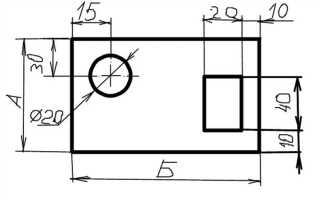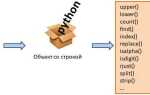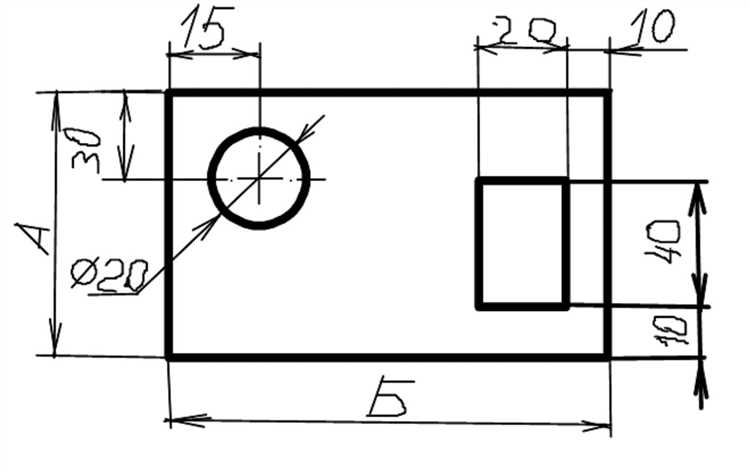
Для точного определения центра тяжести в AutoCAD необходимо использовать функцию расчета геометрических свойств объекта. Это актуально при работе с плоскими сечениями в машиностроении, строительстве и инженерной графике. Программа предоставляет возможность получить координаты центра масс замкнутой фигуры без ручного вычисления интегралов или построения дополнительных конструкций.
Если объект состоит из нескольких контуров, необходимо объединить их в один регион с помощью команды REGION, а затем снова применить MASSPROP. Для трёхмерных тел работает аналогичный подход, но предпочтительнее использовать команды из панели Solid Editing для объединения и анализа объемных объектов.
Результаты команды MASSPROP можно сохранить в текстовый файл, что удобно для последующей документации или импорта в другие расчетные системы. Важно помнить, что точность центра тяжести зависит от корректности геометрии: любые разрывы, наложения или незамкнутые контуры могут исказить результат.
Подготовка чертежа для расчёта центра тяжести
Перед определением центра тяжести необходимо привести геометрию чертежа к замкнутому контуру. Используйте команду BOUNDARY, чтобы создать полилинию по внутреннему контуру фигуры. Убедитесь, что все отрезки и дуги соприкасаются без разрывов – даже минимальные зазоры приведут к ошибке в расчётах.
Проверьте единицы измерения. Введите команду UNITS и установите формат в Decimal с нужной точностью. Расчёт центра тяжести чувствителен к масштабу, поэтому приведите чертёж к реальным размерам.
Удалите все лишние элементы: вспомогательные линии, оси, надписи. Центр тяжести вычисляется только по активному контуру. Для удобства перенесите нужный объект на отдельный слой и скройте остальные слои через Layer Properties.
Проверьте замкнутость полилинии. Выделите контур и убедитесь, что в свойствах Closed установлено значение Yes. Если значение No, используйте команду PEDIT и опцию Close.
Если фигура содержит вырезы, каждое отверстие также должно быть представлено замкнутой полилинией. При этом внешняя граница и внутренние вырезы должны находиться в одной плоскости и быть корректно вложены друг в друга.
По завершении подготовки сохраните чертёж в формате .DWG без внешних ссылок и прокси-объектов. Это обеспечит корректную работу утилит для расчёта центра тяжести.
Проверка замкнутости контура перед вычислениями
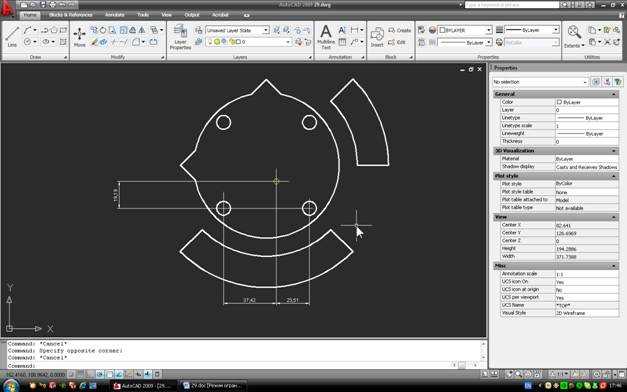
Перед определением центра тяжести необходимо убедиться, что замкнутый контур действительно не имеет разрывов. В AutoCAD это критично: незамкнутый контур не позволит корректно использовать команду «MASSPROP» или «REGION», так как фигура не будет распознана как область.
Для проверки используйте команду PEDIT. Выберите объект, затем опцию Join, чтобы попытаться объединить все сегменты. Если отрезки не соединяются, вероятно, между ними присутствует зазор. Используйте команду ZOOM → Extents, чтобы убедиться, что мелкие разрывы видимы.
Другой способ – команда BOUNDARY. Укажите внутреннюю точку предполагаемого контура. Если AutoCAD не создает границу, это признак наличия разрыва. Для выявления точного места используйте команду OVERKILL для удаления дублирующихся объектов, затем включите режим привязки «Endpoint» и вручную проверьте каждый угол соединения.
Замкнутость подтверждается успешным преобразованием отрезков и дуг в объект Region. Если команда REGION завершилась с ошибкой, контур следует пересобрать. Используйте минимальные допуски привязки (например, 0.0001) при создании геометрии, чтобы избежать невидимых расхождений.
После получения замкнутой области переходите к расчету центра тяжести через «MASSPROP», выбрав ранее созданный Region. Только замкнутый контур гарантирует корректный результат.
Использование команды REGION для преобразования фигуры
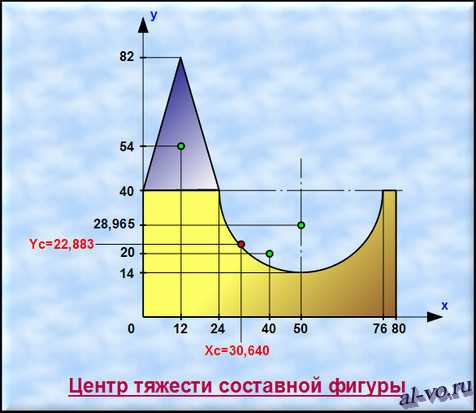
Для расчёта центра тяжести необходимо, чтобы фигура представляла собой замкнутую область, пригодную для анализа. В AutoCAD используется команда REGION для преобразования таких объектов, как полилинии или замкнутые контуры, в регионы, которые поддерживают вычисление геометрических свойств.
Перед применением команды REGION убедитесь, что контур полностью замкнут. Наличие даже минимального зазора приведёт к ошибке. Используйте команду PEDIT с опцией Join, чтобы объединить сегменты полилинии. Для проверки замкнутости активируйте свойства объекта и убедитесь, что параметр Closed установлен в Yes.
Выделите подготовленные замкнутые объекты и в командной строке введите REGION. После нажатия Enter AutoCAD преобразует каждый контур в регион. Эти объекты теперь поддерживают команды, такие как MASSPROP для вычисления центра масс.
Если фигура содержит внутренние вырезы (острова), создайте отдельные регионы для внешнего и внутреннего контуров, а затем выполните вычитание с помощью команды SUBTRACT из панели редактирования 3D-объектов. Это обеспечит корректный расчёт площади и центра тяжести сложных фигур.
После преобразования важно удалить исходные линии, чтобы не мешать дальнейшему анализу. Работать следует исключительно с объектами типа Region.
Применение команды MASSPROP к замкнутой области
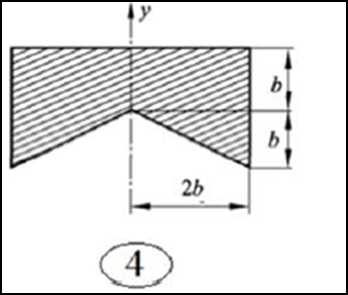
Для получения точных координат центра тяжести в AutoCAD необходимо предварительно создать замкнутую область с помощью команды REGION. Убедитесь, что контур не содержит разрывов – используйте команду JOIN для объединения отрезков и дуг в единый объект.
После создания региона вызовите команду MASSPROP. Выделите замкнутую область и нажмите Enter. В командной строке отобразится блок данных, включающий момент инерции, площадь, периметр и координаты центра масс относительно текущей системы координат.
Для корректной интерпретации результатов важно, чтобы система координат (UCS) была установлена правильно. Координаты центра тяжести отображаются в формате X, Y, Z – при работе в 2D игнорируйте компонент Z, если он равен нулю.
Скопируйте координаты центра массы и используйте команду POINT для визуализации этой точки на чертеже. Рекомендуется также установить привязку к точке для точного позиционирования других элементов относительно центра тяжести.
Если фигура изменяется, необходимо повторно выполнить REGION и MASSPROP, так как центр тяжести пересчитывается на основе геометрии региона.
Интерпретация координат центра тяжести из отчёта MASSPROP
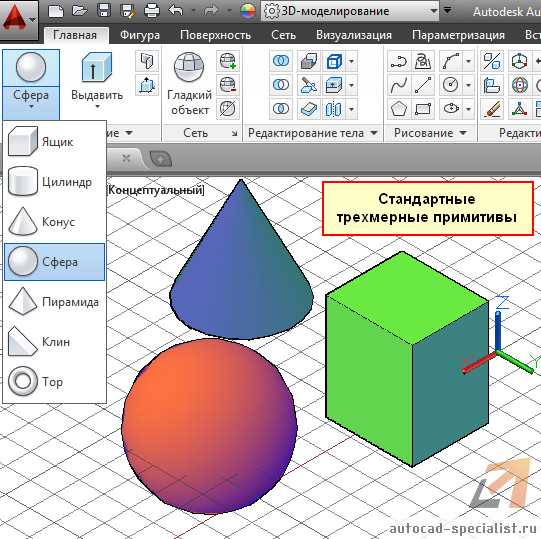
После выполнения команды MASSPROP в AutoCAD, в отчёте отображаются численные значения координат центра тяжести объекта в текущей системе координат. Эти данные представлены строкой, начинающейся с «Centroid X = «, «Y = «, «Z = «.
- X: положение центра тяжести по оси X модели. Это значение важно при симметричных деталях – несовпадение с геометрическим центром указывает на асимметрию.
- Y: координата по вертикали в плане. Используется при проверке равномерного распределения массы в горизонтальных конструкциях, например, в плитах или платформах.
- Z: актуально для трёхмерных тел. Заниженные или завышенные значения могут свидетельствовать о неправильном распределении объёма, особенно в корпусных деталях или резервуарах.
Рекомендуется сразу сопоставлять координаты центра тяжести с известными точками модели. Для точной визуализации можно создать 3D-точку по значениям X, Y, Z с помощью команды POINT или использовать UCS для привязки пользовательской системы координат к этому положению.
- Скопируйте координаты из отчёта MASSPROP.
- Введите команду
POINTи вставьте координаты в формате: X,Y,Z. - Проверьте визуальное совпадение точки центра тяжести с ожидаемой позицией модели.
Если объект состоит из нескольких тел, MASSPROP даст результирующий центр тяжести. В таких случаях полезно сравнить данные по каждому телу отдельно, чтобы выявить смещение и дисбаланс конструкции.
Перемещение UCS для удобства привязки к центру тяжести
Для точной работы с центром тяжести объекта в AutoCAD важно правильно настроить систему координат UCS (User Coordinate System). Это позволяет привязать координаты центра тяжести к локальной системе отсчёта, упрощая дальнейшие вычисления и редактирование объекта.
Для перемещения UCS следует воспользоваться командой UCS, которая открывает параметры системы координат. После активации команды можно выбрать один из способов установки UCS: по точке, по двум точкам или с использованием существующих объектов. В случае с центром тяжести наиболее удобно использовать привязку UCS к выбранной точке, определённой как центр масс объекта.
Если центр тяжести объекта заранее определён, можно переместить UCS с помощью команды UCS, 0,0,0 для точного выравнивания системы координат с этим центром. Важно помнить, что перемещение UCS не влияет на геометрию объектов, но позволяет работать с ними в более удобной системе координат, что особенно важно при выполнении точных расчётов или построении сложных конструкций.
При необходимости использования центра тяжести для дальнейшего анализа, перемещение UCS также даёт возможность быстро привязывать другие объекты к этой точке. Например, при моделировании механических деталей, важно, чтобы все элементы были правильно выровнены относительно центра тяжести для соблюдения баланса и симметрии.
Кроме того, в AutoCAD можно настроить отображение сетки и привязок, что дополнительно облегчает работу с координатами и помогает точно ориентировать элементы относительно центра тяжести. Использование UCS позволяет сделать процесс более гибким и настроить рабочее пространство под конкретные задачи проектирования.
Построение вспомогательной точки по координатам центра тяжести

Для построения вспомогательной точки по координатам центра тяжести (ЦТ) фигуры в AutoCAD можно воспользоваться следующей последовательностью действий:
1. Откройте чертеж, в котором присутствует фигура, для которой нужно найти центр тяжести.
2. Используйте команду AREA для вычисления площади фигуры. Это нужно для дальнейшего использования её характеристик при нахождении центра тяжести.
3. Для нахождения координат центра тяжести фигуры используйте команду MASSPROP. При её выполнении AutoCAD вычислит и отобразит параметры объекта, включая его центроид. Запишите координаты центра тяжести, которые отображаются в командной строке (X, Y, Z).
4. Теперь можно построить точку в этих координатах. Введите команду POINT, затем введите полученные значения координат центра тяжести (например, X = 100, Y = 200, Z = 0) для размещения точки на чертеже.
5. После построения точки можно использовать её как вспомогательную для дальнейших операций, например, для выравнивания, симметрии или анализа структуры объекта.
Рекомендуется использовать вспомогательные точки при работе с несимметричными или сложными фигурами для точного размещения и выравнивания объектов относительно их геометрического центра.
Автоматизация нахождения центра тяжести с помощью Lisp-скрипта
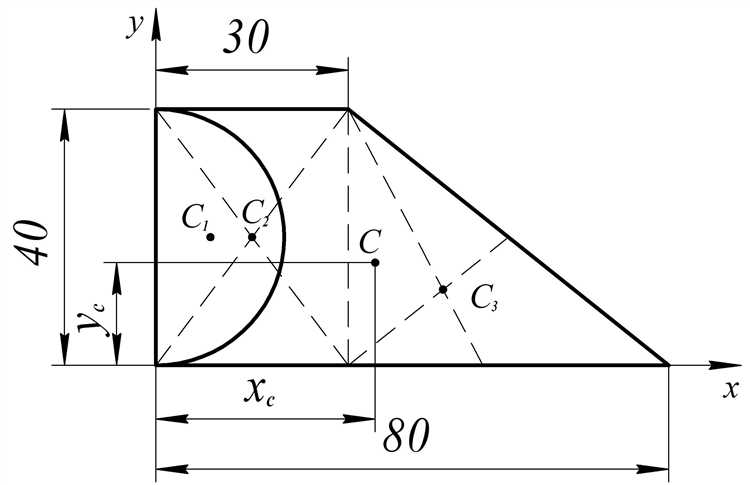
Центр тяжести фигуры можно вычислить по её геометрическим свойствам, используя массу и координаты элементов. В AutoCAD центр тяжести зависит от площади объекта, и его нахождение требует выполнения нескольких вычислений, таких как интеграция по площади. Для этих целей подходит написание Lisp-скрипта.
Шаги для создания Lisp-скрипта для нахождения центра тяжести:
- Определение объекта: сначала нужно выбрать геометрический объект, для которого нужно вычислить центр тяжести. Это может быть замкнутая фигура, например, полилиния или область.
- Получение координат: необходимо вычислить координаты вершин объекта или точек, если речь идет о сложных фигурах.
- Расчет центра тяжести: для простых фигур (например, прямоугольников или треугольников) формулы для нахождения центра тяжести могут быть стандартными. Для более сложных объектов можно использовать вычисление через площадь и центры масс отдельных частей фигуры.
- Создание Lisp-скрипта: код скрипта будет выполнять автоматический расчет центра тяжести с использованием встроенных функций AutoCAD.
Пример Lisp-скрипта для нахождения центра тяжести простого прямоугольника:
(defun c:find_CG () (setq obj (car (entsel "\nВыберите объект: "))) ; Выбираем объект (setq coords (vlax-get obj 'Coordinates)) ; Получаем координаты объекта (setq x1 (car coords) y1 (cadr coords)) ; Первый угол (setq x2 (car (cdr coords)) y2 (cadr (cdr coords))) ; Второй угол ; Вычисляем координаты центра тяжести для прямоугольника (setq cg_x (/ (+ x1 x2) 2)) (setq cg_y (/ (+ y1 y2) 2)) (princ (strcat "\nЦентр тяжести: X = " (rtos cg_x 2 2) ", Y = " (rtos cg_y 2 2))) )
Этот скрипт работает только для прямоугольников. Для более сложных форм, например, многоугольников или полилиний, понадобится использовать более сложные математические методы для вычисления центра тяжести с учетом всех вершин фигуры. В таких случаях важно учитывать, как распределяется площадь фигуры для точного вычисления.
Лисп-скрипты значительно ускоряют процесс работы с чертежами в AutoCAD, особенно при необходимости повторного расчета центра тяжести для множества объектов. Автоматизация подобных процессов помогает исключить человеческий фактор и повысить точность работы с чертежами.
Вопрос-ответ:
Как в Автокаде найти центр тяжести фигуры?
В Автокаде для нахождения центра тяжести фигуры нужно воспользоваться командой «Границы» или «Объединение» для замкнутых объектов. После этого можно использовать команду «Центроид» или «Площадь» для расчета координат центра тяжести. Важно, чтобы фигура была замкнута и не содержала ошибок в геометрии.
Можно ли найти центр тяжести сложной фигуры с несколькими элементами в Автокаде?
Да, в Автокаде можно найти центр тяжести сложных объектов, состоящих из нескольких элементов. Для этого нужно сначала объединить все элементы в один объект или использовать команду для каждого отдельного компонента, чтобы получить их центры тяжести, а затем вычислить общий центр тяжести по формулам для комбинации масс.
Какие команды Автокада используются для расчета центра тяжести объекта?
Для расчета центра тяжести объекта в Автокаде можно использовать команду «Центроид» в меню «Анализ». Также часто используется команда «Площадь», которая позволяет получить данные о геометрии фигуры, включая координаты центра тяжести. В некоторых случаях можно прибегнуть к вычислениям вручную, если нужно учитывать несколько элементов одновременно.
Как вычислить центр тяжести сложной геометрической фигуры в Автокаде, если она состоит из нескольких частей?
Если фигура состоит из нескольких частей, нужно найти центры тяжести каждой части отдельно с помощью команд «Центроид» или «Площадь». Затем, зная площадь и координаты каждого центра тяжести, можно вычислить общий центр тяжести всей фигуры, используя формулы для суммирования масс и координат центров тяжести.
В чем заключается сложность нахождения центра тяжести фигуры в Автокаде, и как их избежать?
Основная сложность при нахождении центра тяжести заключается в корректности геометрии объекта. Неправильно замкнутые или пересекающиеся линии могут привести к неверным результатам. Чтобы избежать ошибок, нужно следить за тем, чтобы фигура была точно замкнута, а линии не пересекались. Для сложных объектов можно использовать инструменты для проверки и исправления геометрии перед расчетом центра тяжести.
Как найти центр тяжести фигуры в AutoCAD?
Для нахождения центра тяжести фигуры в AutoCAD можно использовать команду «MASSPROP». Эта команда позволяет вычислить массу, площадь, момент инерции и другие характеристики объекта, включая центр тяжести. Чтобы использовать команду, необходимо выбрать фигуру или объект, для которого нужно найти центр тяжести, и в командной строке ввести «MASSPROP». В результате AutoCAD отобразит информацию, включая координаты центра тяжести, которые указаны как точки X, Y и Z.